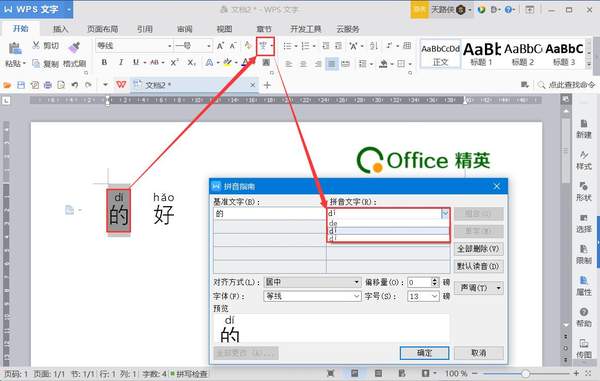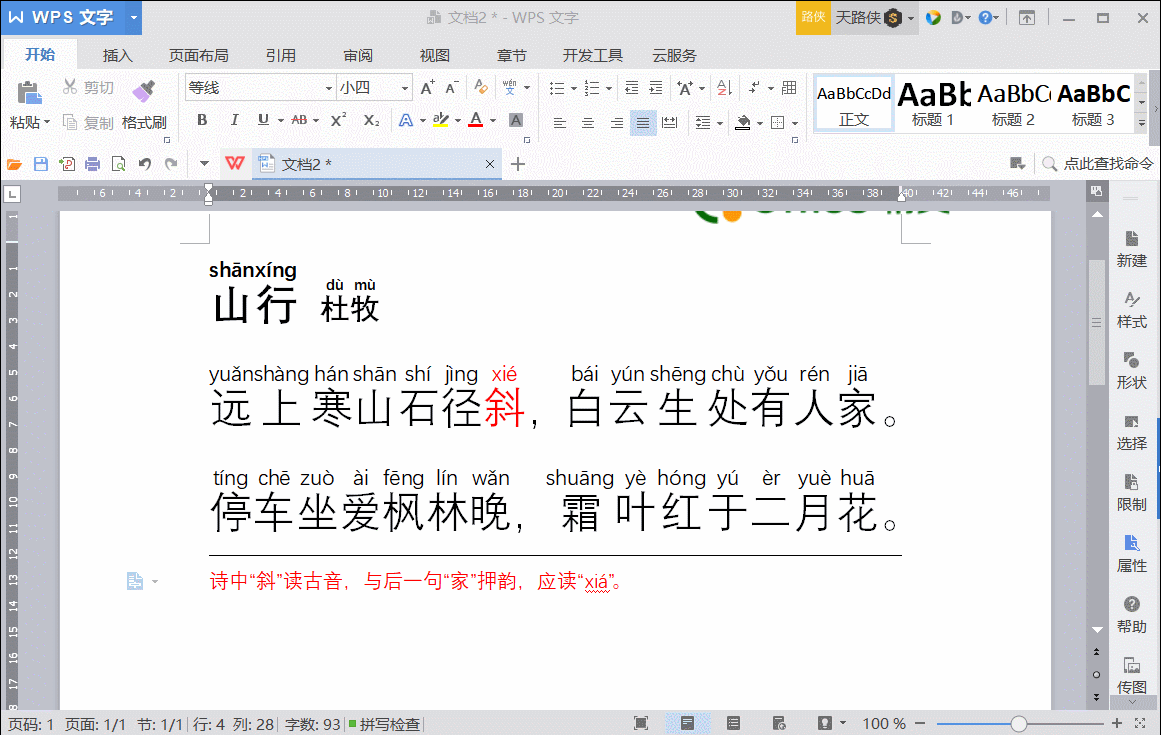wps中更改大小写在哪里(设置WPS中的字符边框)
或许你已经很熟悉微软 Office 的操作,但是因为 WPS 文字的国民性特征,小编还是建议大家好好看一下,WPS 文字相比 Word 给我们带来了哪些优势与便利!
我们先来对比一下,微软 Office 的 Word 和 WPS 文字关于拼音指南、更改大小写及字符边框这几个功能,就会发现微软只有拼音指南和字符边框的功能,而且那个字符边框还只有“方形”的,没有WPS“圆形”的功能,此外,在拼音指南上,微软Office与WPS同样没有可比性!这些功能都说明了,在国民适用性方便WPS比微软Office更强!下面,小编与大家一起分享 WPS 文字中关于拼音指南、更改大小写及字符边框的详细使用技巧。
文档属性
软件版本 | WPS 文字 10.1.0.7106 | 操作系统 | Windows 10 |
发布日期 | 2018年3月5日 | 更新日期 | 2018年3月5日 |
首先说明,下文只对比本文讲解的功能部分:拼音指南、更改大小写/半全角及字符边框等相关功能。本文通过与 Word 2016 的对比,进行WPS 文字功能的讲解。
对比双方版本:WPS 2016个人免费版、微软 Office 2016(Word)
1. 拼音检查
WPS 文字能很好的识别多音字,并生成下拉菜单供选择;而Word中只有默认的拼音,对汉语中的多音字无法有效判别。如图:
WPS 文字的拼音指南
Word 的拼音指南
此外,WPS 文字在“拼音指南”中比Word还多了一个中文适用的声调功能,这个也是非常实用的。比如,我们有些古文中某些字的读音,与现代汉语不一样的,就需要手工调整。如下图演示:
《山行》“斜”古音的拼音修改
图中,以杜牧诗歌《山行》为例,对古音“斜”字进行了拼音修改。在拼音指南中没有“xiá”的读音,但是我们通过“声调”工具,可以修改成我们需要的拼音。
2. 更改大小写
该功能 Word 2016 没有,尽在 WPS 文字中体现,而且还包括如下 7 个部分功能:
“更改大小写”弹出框
下面我们分别对这 7 个功能进行解说:
(1)句首字母大写:“西文”环境下,每句话(被框选的)的首字母变成大写字母。
(2)小写:“西文”环境下,将每个西文字母(被框选的)都变成小写状态。
(3)大写:“西文”环境下,将每个西文字母(被框选的)都变成大写状态。
(4)切换大小写:“西文”环境下,将原来的(被框选的)小写变成大写,大写变成小写。
(5)词首字母大写:“西文”环境下,将原来的(被框选的)每一个单词的首字母变成大写。
(6)半角:任意环境下,将原来的(被框选的)每一个西文字母、阿拉伯数字变成“半角”状态(全角的变成半角,半角的不变)。
(7)全角:任意环境下,将原来的(被框选的)每一个西文字母、阿拉伯数字变成“全角”状态(半角的变成全角,全半角的不变)。
小编以一段演示,分别对上述7种功能进行说明:
“更改大小写”系列演示
小知识:有时候在知网、百度文库或其他途径下载、复制的内容中可能出现一些不符合“规格”的内容,比如需要将全角批量变成半角、需要将大写变成小写,再把句首字母大写等情况,那么WPS 文字使用这些功能就能完全胜任,而不需要我们一个个文字去修改!
3. 字符边框
这个功能分两种:一种是给多个文字一同加长方形的边框(Word 也有这个功能,操作方法一样);另一种是单独给每一个文字加边框(WPS内称为“圈号”,圈号可以是“○”、“□”、“△”、“◇”四种中的任意一种)。
(1)长方形的边框。演示如图:
字符边框:长方形边框
使用范围:这种边框常用于给过世的人名、一些需要特别说明的语句等。
(2)给每个字的边框。演示如图:
字符边框:给每个字的边框
使用范围:常用于给数字、需要特别强调的文字加边框。
建议:使用前一定要注意将文字设置为系统常用字体(如宋体、仿宋、Times New Roman(数字建议使用这个字体))后,再给文字加边框。否则,边框可能会变形。
本文重点讲解WPS文字使用时,关于文字拼音指南、更改大小写及字符边框使用的知识与技巧,如果大家在使用中,发现有什么问题,请留言交流!
本文是“Office精英”与“办公精英”的原创作品,转载请注明出处!感谢您的阅读,期待你的关注!更多分享请见下期!办公精英致力于“高效办公,畅游职场”,每天分享、回答各类办公与职场技能、技巧及原创观点。如果认同或想了解更多相关资讯,请关注我,感谢您的阅读与支持!